Weitere Apps laden
Der App Store ist der ideale Ort zum Suchen, Kaufen und Laden neuer Apps für dein MacBook Air. Dort erhältst du auch die neuesten Updates, kannst Abonnements anzeigen und verwalten und vieles mehr. Und alles, was du dafür brauchst, ist ein Apple Account.
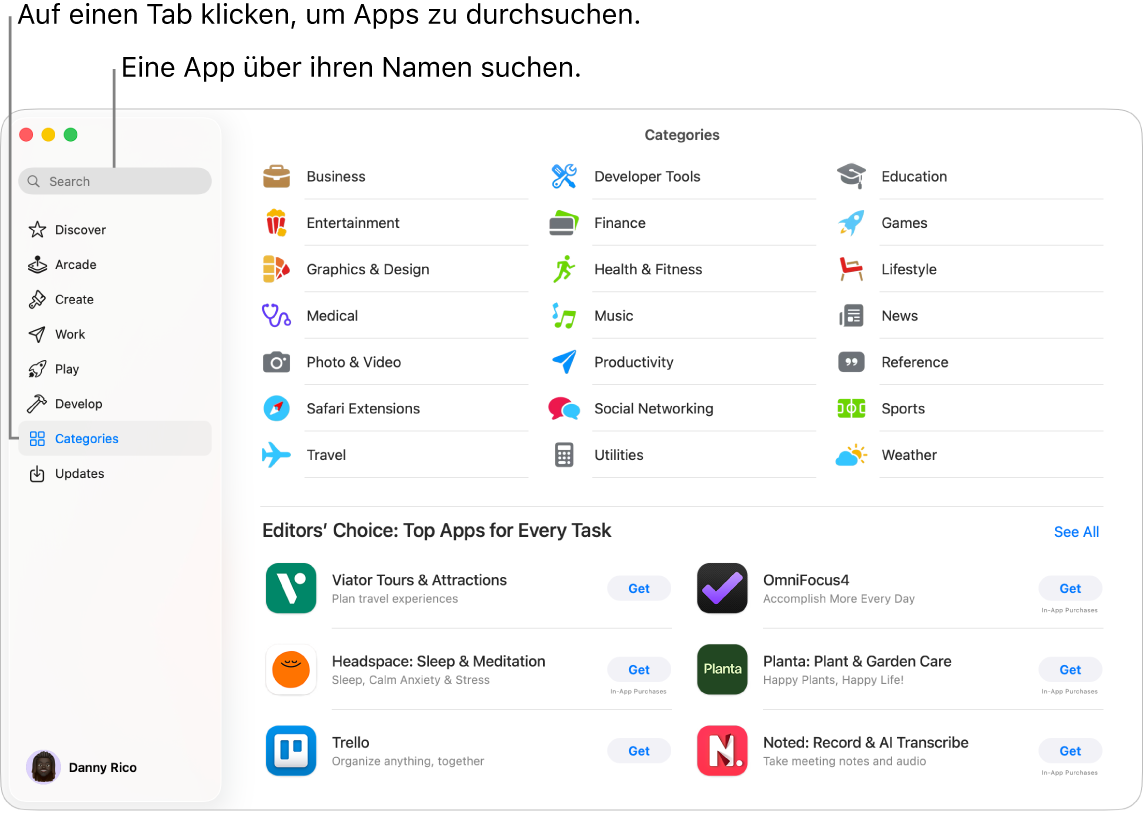
Bei Apple Account anmelden. Melde dich zum Laden kostenloser Apps bei deinem Apple Account an. Öffne auf dem Mac die App „App Store“ ![]() und klicke dann unten in der Seitenleiste auf „Anmelden“.
und klicke dann unten in der Seitenleiste auf „Anmelden“.
Hinweis: Um Apps kaufen zu können, musst du in deinem Account deine Zahlungsdaten hinterlegen.
Wenn du keinen Apple Account hast, klicke auf „Anmelden“ und dann auf „Apple Account erstellen“. Wenn du einen Apple Account hast, dich aber nicht an das Passwort erinnern kannst, klicke auf „Passwort vergessen?“, um es wiederherzustellen.
Weitere Apps laden. Apps, die du aus dem App Store lädst, werden automatisch im Ordner „Programme“ auf dem Mac angezeigt. Im App Store ![]() auf dem Mac kannst du Folgendes erledigen:
auf dem Mac kannst du Folgendes erledigen:
Weißt du genau, wonach du suchst? Gib links oben im Fenster in das Suchfeld den App-Namen ein – beispielsweise Microsoft Office, Excel oder PowerPoint – und drücke dann den Zeilenschalter.
Du möchtest in den verfügbaren Apps stöbern? Klicke auf einen Tab in der Seitenleiste – beispielsweise „Erstellen“, „Arbeiten“ oder „Spielen“ und sieh dir die Vorschläge an.
Siri: Frage Siri beispielsweise: „Suche nach Apps für Kinder.“
Du hast die App bereits gekauft? Klicke links unten auf deinen Namen, um die Accountinformationen anzuzeigen. Dort siehst du auch eine Liste mit den zuletzt gekauften Apps. Um deine Apps und Abonnements zu verwalten, klicke auf „Accounteinstellungen“ und klicke dann neben „Kaufverlauf“ auf „Alle anzeigen“.
Apps und Spiele aktualisieren. Wenn du ein rotes Kennzeichen auf dem App Store-Symbol im Dock siehst, sind Updates verfügbar. Klicke in der App „App Store“ ![]() in der Seitenleiste auf den Tab „Updates“, um die verfügbaren Updates anzuzeigen, und klicke dann auf die Taste „Aktualisieren“.
in der Seitenleiste auf den Tab „Updates“, um die verfügbaren Updates anzuzeigen, und klicke dann auf die Taste „Aktualisieren“.
Weitere Infos. Weitere Informationen findest du im App Store – Benutzerhandbuch.